Windows는 세계에서 가장 많이 사용되는 데스크톱입니다. 따라서 여러 언어의 필요성이 광범위하게 발생합니다. 널리 사용되는 언어인 영어는 Windows에서 기본 언어로 유지됩니다. 그러나 Windows 10에 다른 언어 팩을 설치할 수 있다는 것을 알고 계십니까? Windows 10에서 111개 언어를 사용할 수 있다는 사실을 알고 계셨습니까? 이 모든 옵션 중에서 하나를 선택하여 데스크톱용으로 선택할 수 있습니다.
Windows 10에서 언어를 변경하면 모든 설정이 선택한 언어로 변경된 것을 볼 수 있습니다. 그렇다면 데스크탑용 언어를 얻는 방법과 절차는 무엇입니까? 이 기사에서는 Windows 10에 언어 팩을 설치하는 방법에 대해 설명합니다.
Windows 10에서 언어를 추가하는 방법
업무 또는 일상 생활에서 언어를 사용하고 아래에 제공된 Windows 10 언어 팩을 얻는 방법을 사용하십시오. 특정 언어에 대한 설치 및 응용 프로그램에 대한 지침을 따라야 합니다. 다음은 맥락에서 유지해야 할 몇 가지 사항입니다.
Windows 10을 최신 버전으로 업데이트해야 합니다. 그렇지 않은 경우 다음 단계에 따라 Windows 10용 언어 팩을 설치하기 전에 운영 체제를 업데이트하는 단계를 확인할 수 있습니다.
Windows 10을 업데이트하려면 시작 메뉴> 설정> 업데이트 및 보안> Windows 업데이트로 이동합니다. . 탭의 오른쪽 패널에서 업데이트 확인을 클릭합니다. 가능한 경우 최신 업데이트를 표시합니다. Windows 업데이트를 시작하려면 클릭하십시오. 이 프로세스는 몇 분 정도 소요되며 변경 사항을 적용하려면 컴퓨터를 다시 시작하라는 메시지가 표시됩니다. 지침을 따르고 시스템이 다시 부팅되는 것을 볼 수 있으므로 이제 Windows 10에서 언어 팩을 설치하는 단계를 진행할 준비가 되었습니다.
1단계: 시작 메뉴에서 설정을 엽니다.
2단계: 시간 및 언어로 이동합니다.
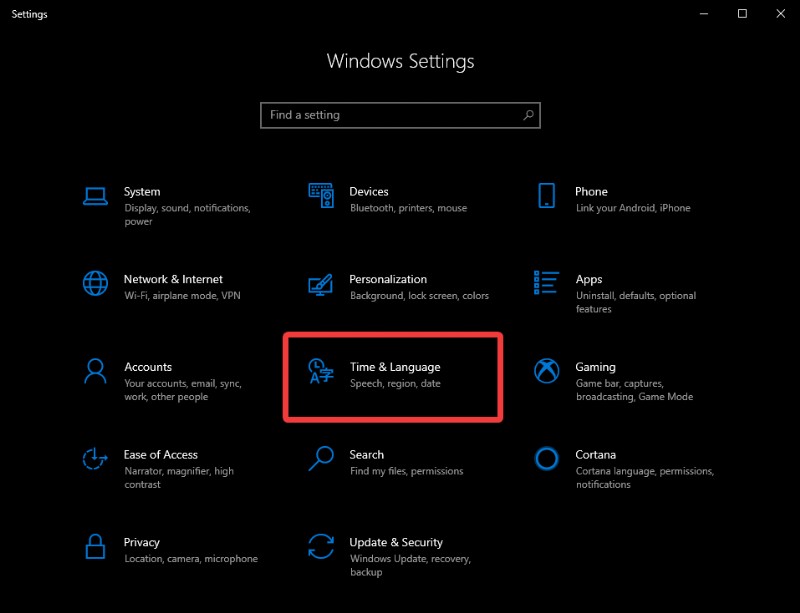
3단계: 왼쪽 패널에서 언어를 선택합니다.
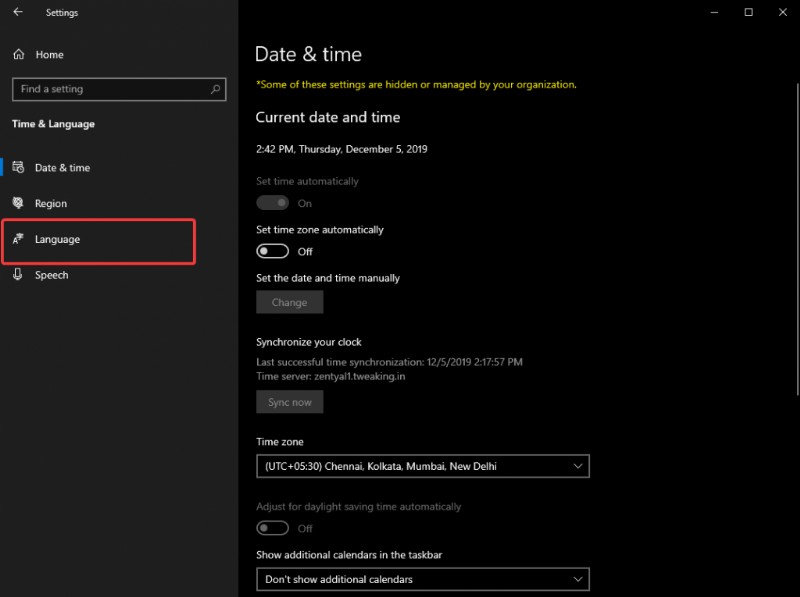
4단계: 선호 언어 추가를 확인하십시오. 기본 언어 섹션 아래 . 그것을 클릭하십시오.
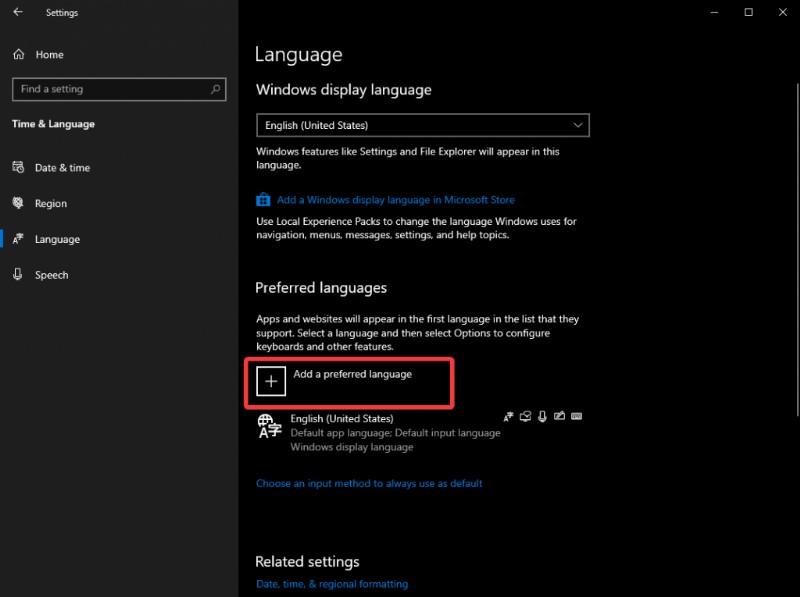
5단계: 여러 언어 목록이 열리고 그 중에서 선택할 수 있습니다.
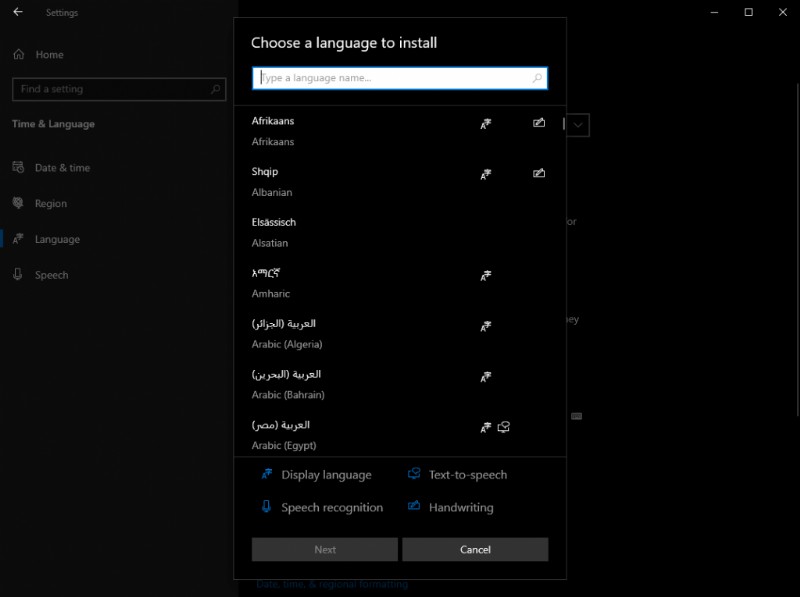
6단계: 아래로 스크롤하여 원하는 언어를 찾거나 검색창에 이름을 입력하세요.
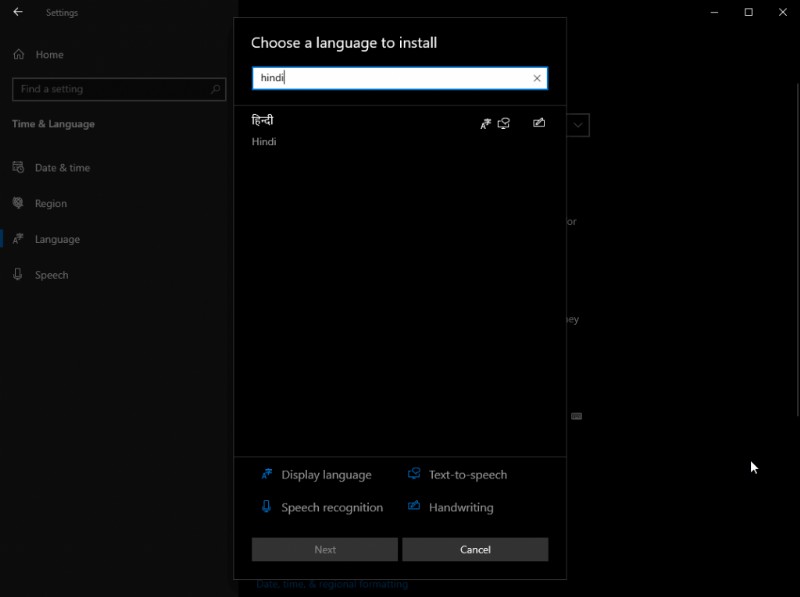
언어 이름을 한 번 클릭하면 선택된 것으로 표시됩니다.
7단계: 다양한 옵션이 나타나며 전면의 확인란을 선택하여 언어 변경을 적용할 수 있습니다. – 표시 언어(기본적으로 선택되어 있지 않음)
기본적으로 다음이 표시된 것으로 표시됩니다.
- 언어 팩을 설치합니다.
- 텍스트 음성 변환.
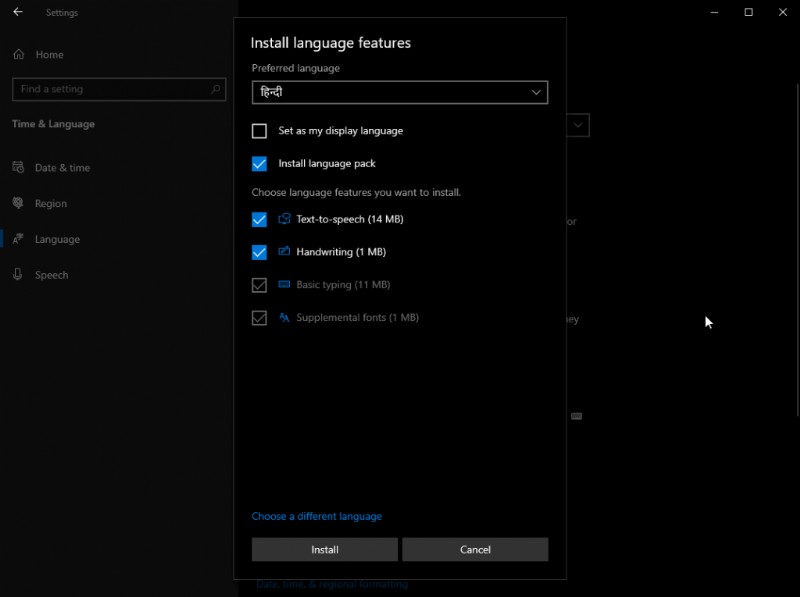
설치를 클릭합니다. 하단의 옵션에서.
참고:각 언어는 시스템에서 사용할 수 있는 것과 관련하여 다른 옵션을 표시합니다.
8단계: 선택한 언어에 따라 기본 사용자 인터페이스 변경 사항이 포함됩니다. 웹사이트에는 지원되는 언어가 표시되며 이는 운영 체제로 변경할 수 없습니다.
이제 운영 체제에 설치된 언어에서 언어를 선택하려면 설정의 언어 섹션으로 돌아가야 합니다.
한 언어를 클릭하면 옵션 버튼이 표시됩니다. 클릭하면 키보드 설정, 지역 언어 형식 및 음성에 대한 옵션이 나타납니다. 언어가 지원하는 경우 관련 옵션을 선택하고 다른 언어 등으로 Cortana에 지침을 제공할 수 있습니다.
이는 커뮤니케이션에 둘 이상의 언어가 사용되는 장소에 좋은 옵션이 될 수 있습니다. 언어를 설정할 수 있습니다
언어 팩 Windows 10을 제거하는 방법
오랫동안 사용하지 않아 시스템에 언어 팩이 필요하지 않은 경우. 또한 저장소에 추가될 수 있으며 컴퓨터 청소가 필요할 수 있습니다. 단계에 따라 Windows 10에서 언어 팩을 제거합니다.
1단계: 시작 메뉴에서 설정을 엽니다.
2단계: 시간 및 언어> 언어로 이동합니다.
3단계: 시스템에서 제거할 언어를 선택하십시오.
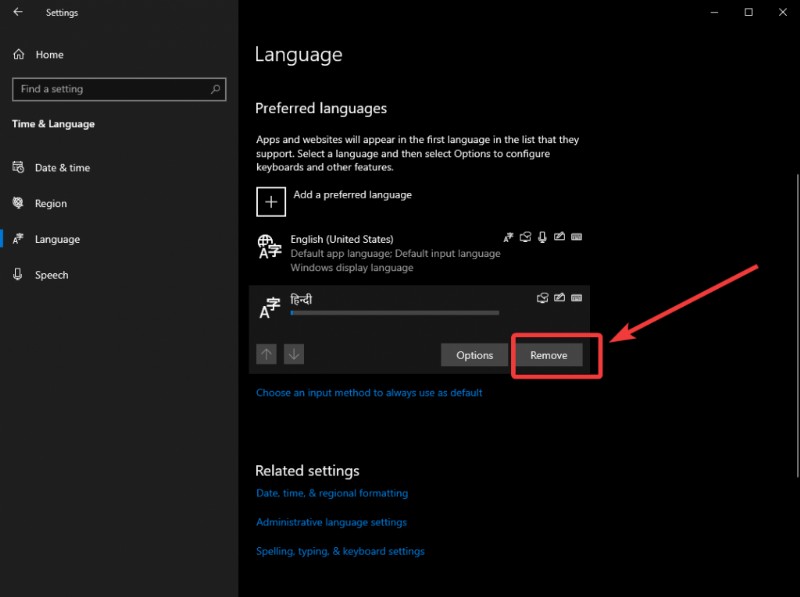
열에 표시되는 옵션 중 제거를 클릭합니다. .
Windows 10에서 언어 팩을 쉽게 제거하는 방법입니다.
마무리:
9억 대 이상의 컴퓨터에 Windows 10이 설치되어 있어 영어가 아닌 다른 언어를 요구할 수 있습니다. 진보는 모두에게 환영받으며 이것은 사람들이 컴퓨터를 쉽게 사용하는 데 도움이 됩니다. 이 문서에서는 언어 팩 Windows 10 컴퓨터를 쉽게 설치하는 방법을 설명합니다.
여러분의 의견을 환영합니다
귀하에 따라 Windows 10에 언어를 추가하는 옵션이 있는 것이 좋습니까? 귀하가 사용하는 언어와 목록에 포함되어 있는지 여부를 알려주십시오. 귀하의 경험에 대해 알려주고 아래 댓글 섹션에서 이 게시물에 대한 의견을 남겨주세요. 기술 관련 주제와 관련된 질문이 있으면 공유해 주세요. 우리는 해결책을 가지고 당신에게 다시 연락하고 싶습니다. 우리는 기술과 관련된 일반적인 문제에 대한 해결책과 함께 팁과 요령에 대해 정기적으로 게시합니다. 기술 세계에 대한 정기적인 업데이트를 받으려면 뉴스레터를 구독하십시오. 소셜 미디어(Facebook, Instagram, YouTube)에서 팔로우하세요.
